
In questo tutorial, ti mostreremo come installare RabbitMQ su AlmaLinux 8. Per quelli di voi che non lo sapessero, RabbitMQ è un software di gestione dei messaggi open source basato su Accodamento messaggi avanzato Protocollo (AMQP). RabbitMQ può essere facilmente implementato in configurazioni distribuite e federate per soddisfare requisiti di alta disponibilità e su larga scala.
Questo articolo presuppone che tu abbia almeno una conoscenza di base di Linux, sappia come usare la shell e, soprattutto, che ospiti il tuo sito sul tuo VPS. L'installazione è abbastanza semplice e presuppone che tu sono in esecuzione nell'account root, in caso contrario potrebbe essere necessario aggiungere 'sudo ' ai comandi per ottenere i privilegi di root. Ti mostrerò l'installazione passo passo di RabbitMQ su AlmaLinux 8. Puoi seguire le stesse istruzioni per Rocky Linux.
Prerequisiti
- Un server che esegue uno dei seguenti sistemi operativi:AlmaLinux 8.
- Si consiglia di utilizzare una nuova installazione del sistema operativo per prevenire potenziali problemi.
- Un
non-root sudo usero accedere all'root user. Ti consigliamo di agire comenon-root sudo user, tuttavia, poiché puoi danneggiare il tuo sistema se non stai attento quando agisci come root.
Installa RabbitMQ su AlmaLinux 8
Passaggio 1. Innanzitutto, iniziamo assicurandoci che il tuo sistema sia aggiornato.
sudo dnf update sudo dnf install epel-release
Passaggio 2. Installazione di RabbitMQ su AlmaLinux 8.
Il software RabbitMQ fornisce uno script bash per l'installazione automatica del loro repository yum ufficiale. Esegui il comando seguente per installare il repository yum RabbitMQ sul tuo sistema:
curl -s https://packagecloud.io/install/repositories/rabbitmq/rabbitmq-server/script.rpm.sh | sudo bash
Successivamente, crea la cache per i repository yum appena installati:
sudo dnf makecache
Quindi, installa RabbitMQ usando il comando seguente:
sudo dnf install rabbitmq-server
Dopo aver installato RabbitMQ-server con successo. Avviamo e consentiamo a rabbitmq-server di essere eseguito all'avvio:
sudo systemctl enable rabbitmq-server sudo systemctl start rabbitmq-server
Passaggio 3. Installazione dell'interfaccia utente di gestione di RabbitMQ.
La console di gestione web ti aiuta a gestire il server RabbitMQ. Esegui il comando seguente per installare RabbitMQ Management UI sul tuo sistema:
rabbitmq-plugins enable rabbitmq_management
Per impostazione predefinita, RabbitMQ crea un utente chiamato "guest" con la password "guest". Puoi creare il tuo account amministratore sul server. Cambia la password con la tua password:
rabbitmqctl list_users rabbitmqctl add_user admin strong-your-passwd
Passaggio 4. Configurazione del firewall.
Se hai un servizio Firewalld attivo, consenti le porte 5672 e 15672:
sudo firewall-cmd --zone=public --permanent --add-port={4369,25672,5671,5672,15672,61613,61614,1883,8883}/tcp
sudo firewall-cmd --reload Passaggio 5. Accesso all'interfaccia Web di RabbitMQ.
Una volta installato correttamente, puoi accedere a http://your-ip-address:15672/ da un cliente. Vedrai una finestra di accesso come di seguito:
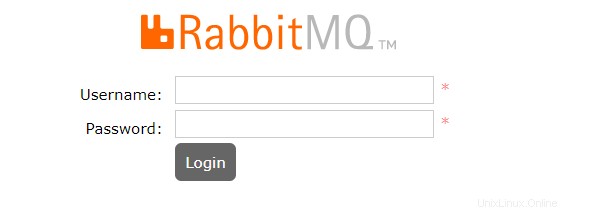
Congratulazioni! Hai installato correttamente RabbitMQ. Grazie per aver utilizzato questo tutorial per installare RabbitMQ sul tuo sistema AlmaLinux 8. Per ulteriore aiuto o informazioni utili, ti consigliamo di controllare il sito Web ufficiale di RabbitMQ.